Heim >System-Tutorial >Windows-Serie >Aktivieren Sie die Split-Screen-Interaktion in Win11
Aktivieren Sie die Split-Screen-Interaktion in Win11
- 王林nach vorne
- 2023-12-25 15:05:321722Durchsuche
Im Win11-System können wir mehrere Monitore aktivieren, um dasselbe System zu verwenden und zusammenzuarbeiten. Viele Freunde wissen jedoch nicht, wie sie die Split-Screen-Interaktion aktivieren können in den Systemeinstellungen wie folgt: Lasst uns gemeinsam lernen.

So öffnen Sie die Split-Screen-Interaktion in Win11
1 Klicken Sie auf das Startmenü und suchen Sie dort nach den „Einstellungen“.
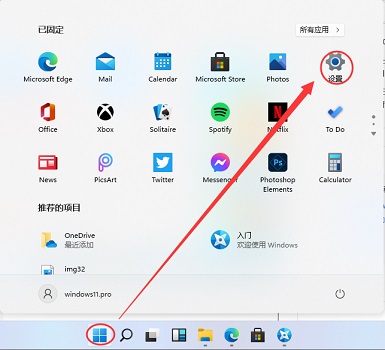
3. Wählen Sie nach Eingabe der Systemeinstellungen links „Anzeige“ aus
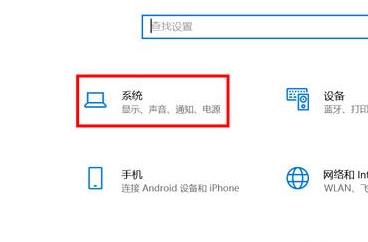
4 Wählen Sie dann im Multi-Monitor „Diese Anzeigen erweitern“.
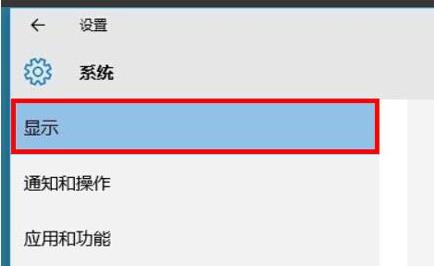
Das obige ist der detaillierte Inhalt vonAktivieren Sie die Split-Screen-Interaktion in Win11. Für weitere Informationen folgen Sie bitte anderen verwandten Artikeln auf der PHP chinesischen Website!
In Verbindung stehende Artikel
Mehr sehen- Was soll ich tun, wenn Windows 7 in der Startoberfläche hängen bleibt?
- So beheben Sie das Problem, dass Windows 10 nicht normal startet
- Win10 kann nicht gestartet werden, was darauf hinweist, dass Ihr Computer nicht normal gestartet werden kann
- Was tun, wenn das drahtlose Netzwerk in Windows 10 nicht angezeigt wird?
- So aktivieren Sie Administratorrechte in Win10

